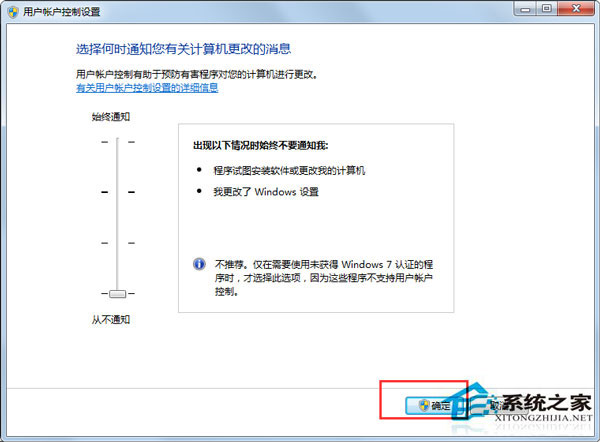最近有Win7系統用戶反映,每次安裝新軟件或者打開軟件的時候,總是會出現用戶賬戶控制設置的提醒。對此覺得很厭煩。用戶賬戶控制設置提醒功能是系統默認開啟的,以保證系統的安全。但其實,我們也可以關閉它。下面,小編就來跟大家說說Win7系統如何關閉用戶賬戶控制設置。
方法/步驟
1.打開控制面板選項,可進入開始菜單打開控制面板。
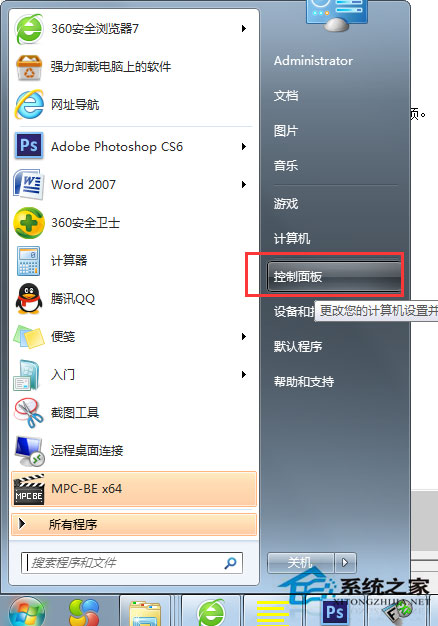
2.打開控制面板之後,在“類別”的顯示頁面下單機“系統和安全”選項。
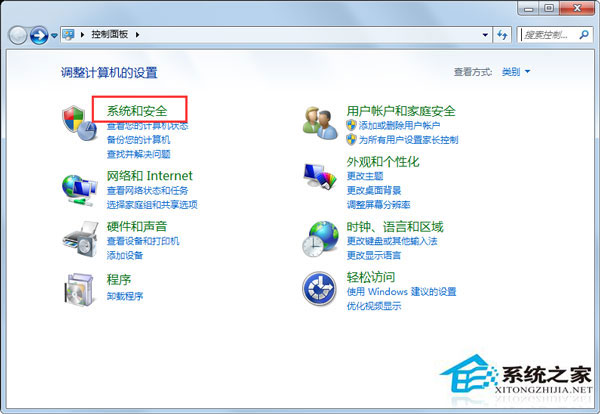
3.在打開的界面中“操作中心”下點擊“更改用戶賬戶控制設置”選項,如圖所示。
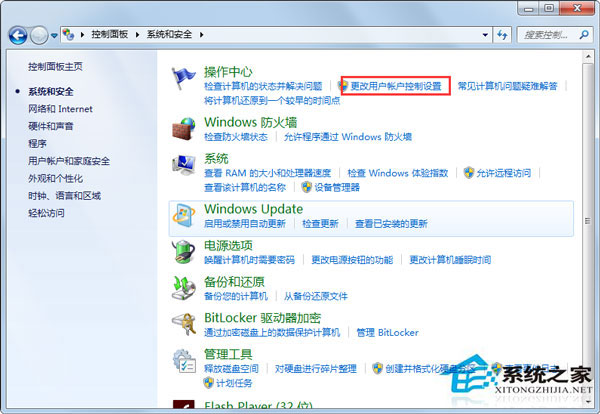
4.會看到滾動條拉動到了最上面,表示用戶賬戶控制設置提醒的頻率變得很大。
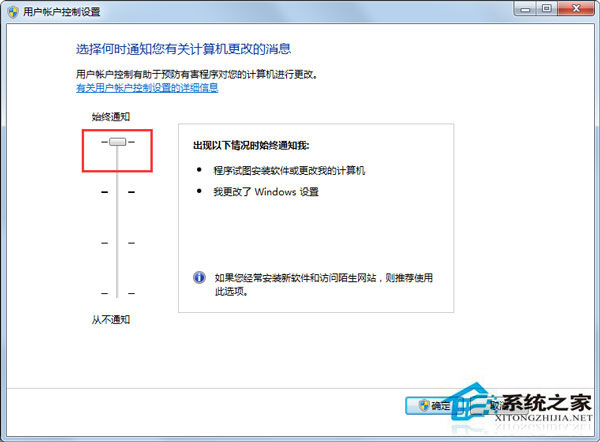
5.用戶賬戶控制設置”滑塊拉動到最下面,表示從不提醒。
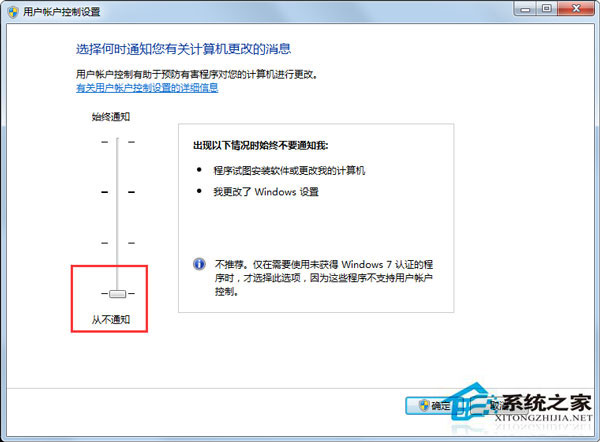
6.當設置好不提醒後,點擊下面的“確定”按鈕保存設置,並退出該窗體界面。